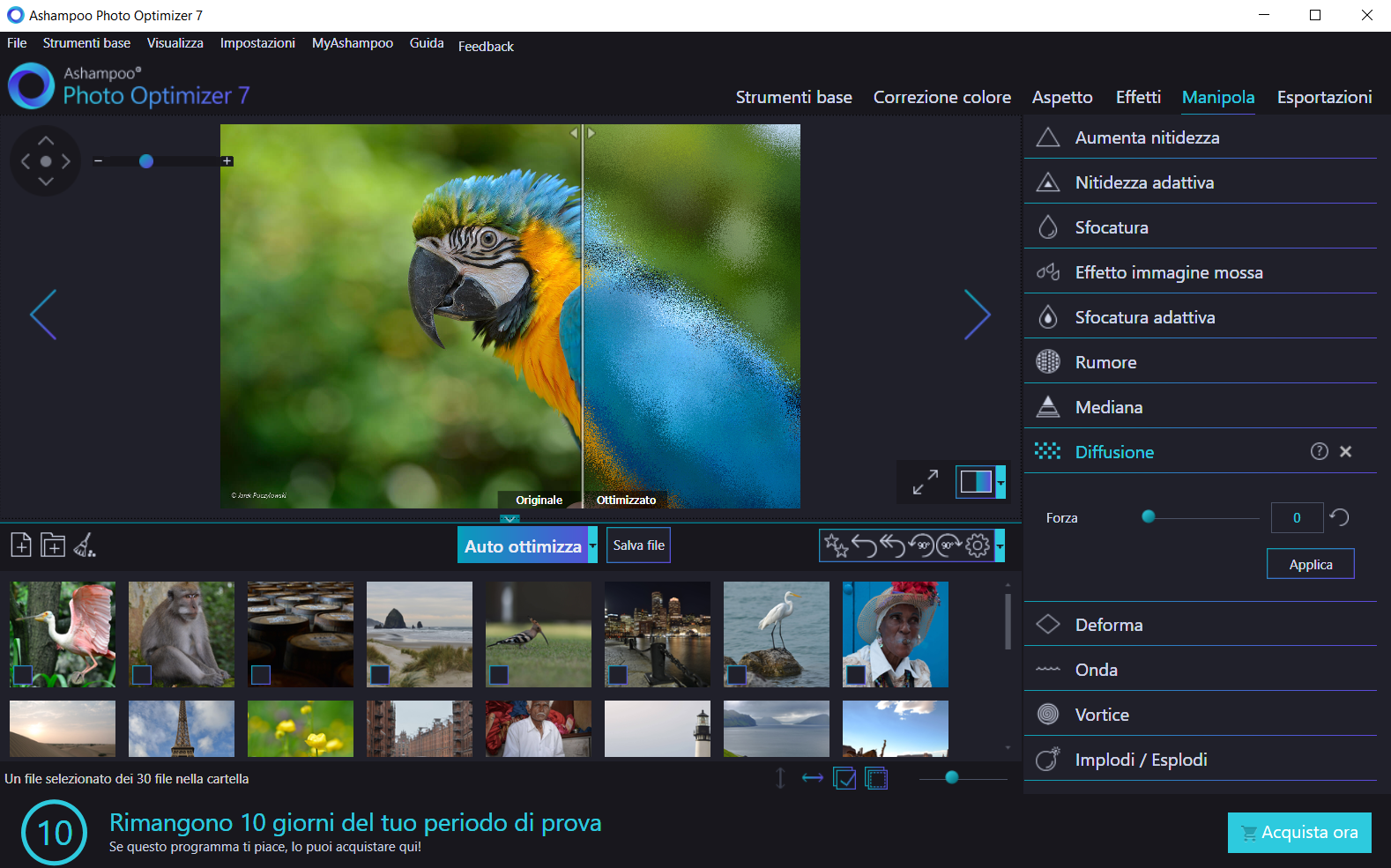PHOTO OPTIMIZER
PHOTO OPTIMIZER
Migliora e Ottimizza le tue Foto in 1 Click
ASHAMPOO PHOTO OPTIMIZER è un software innovativo e tecnologico, unico nel suo genere perchè in grado di MIGLIORARE automaticamente (e in meglio) la qualità di qualsiasi foto. Ti basterà importare le foto in Photo Optimizer per poterle rendere di ottima qualità, in termini di luminosità, colore, contrasto, e così via.
Non ci credi? Scarica subito la versione gratuita di Photo Optimizer sul tuo PC Windows e potrai ammirare le sue capacità di ottimizzazione e miglioramento delle foto:
Compatibile con Windows 11/10/8/7/Vista
Dopo il download e l’installazione di Photo Optimizer vedrai questa finestra iniziale che avvisa che si tratta di una versione di valutazione e hai a disposizione 10 giorni (estendibili) per provare il programma:
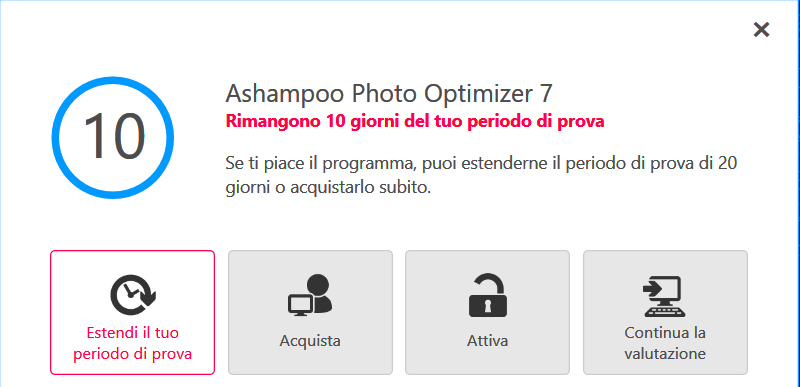
Cliccando su “Acquista” accederai a questa pagina in cui poter richiedere la licenza della versione completa (costa solo 19.99€). Cliccando omvece su “Continua la Valutazione” potrai procedere con l’apertura dell’interfaccia principale di Photo Optimizer:

A questo punto potrai procedere subito ad aggiungere le tue foto per provare la funzione di “Auto Ottimizzazione” del programma. Clicca su AGGIUNGI FILE o su AGGIUNGI CARTELLA per importare le immagini singolarmente o tutte insieme da una cartella.
Oppure se prima di fare delle prove sulle tue foto vuoi capire come funziona il programma, clicca sul link “Apri immagini campione“. In basso al programma appariranno una serie di foto che potrai usare per i tuoi test. Seleziona una delle immagini, noi ad esempio abbiamo preso quella del gatto… clicca sul pulsante Auto ottimizza e vedi il risultato (prima e dopo l’ottimizzazione):
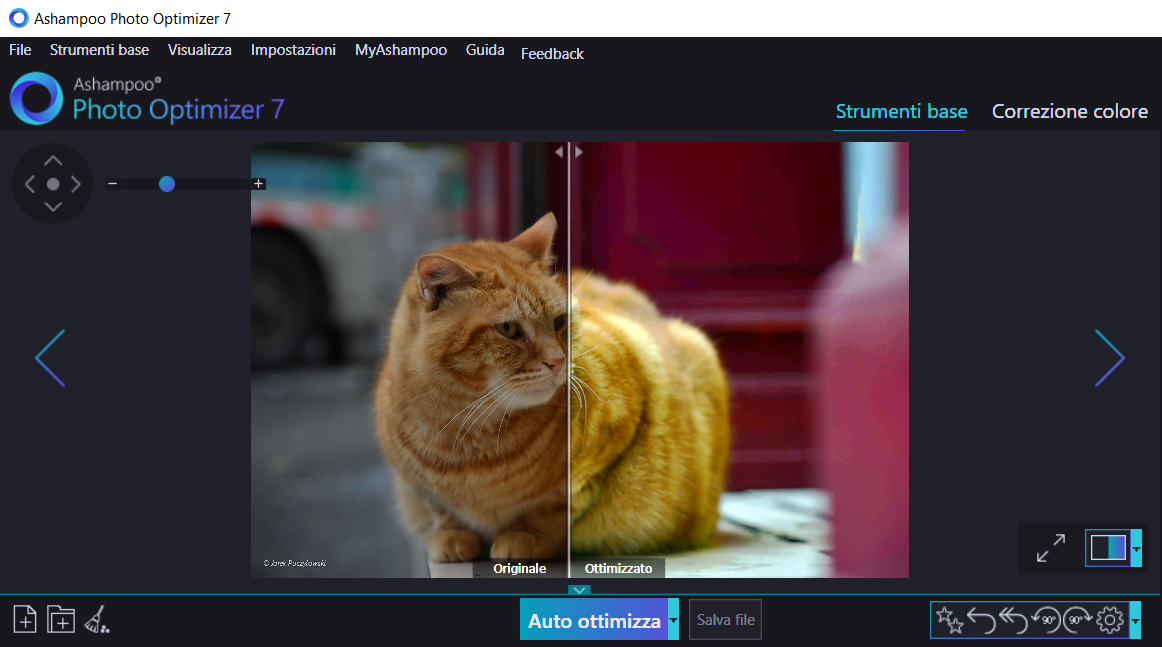
Le immagini parlano chiaro: nel riquadro “ottimizzato” vedrai la foto migliorata da diversi punti di vista. La foto sarà più luminosa, più colorata e sicuramente più bella da vedere.
A volte anche le foto che crediamo siano venute bene col nostro cellulare o macchina fotografica, non sono perfette. Grazie a Photo Optimizer potrai valutare il livello di “perfezione” di una foto e ottenere un miglioramento non trascurabile.
Altre Caratteristiche & Funzionalità di Photo Optimizer
Oltre alla funzione “Auto Ottimizza“, Photo Optimizer possiede decine e decine di altri strumenti che ti consentiranno di modificare le tue 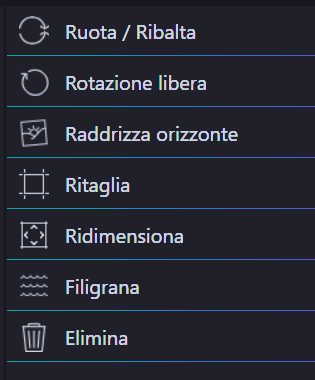 foto a tuo piacimento, sempre nell’ottica di ottenere un risultato perfetto. Nella sezione Strumenti di Base ad esempio troviamo i seguenti strumenti:
foto a tuo piacimento, sempre nell’ottica di ottenere un risultato perfetto. Nella sezione Strumenti di Base ad esempio troviamo i seguenti strumenti:
Ruota/Ribalta: per ruotare le foto come desideri
Rotazione Libera: per ruotare le foto anche di pochi gradi
Raddrizza orizzontale: per ottenere allineamento orizzontale
Ritaglia: ritaglia parte della foto
Ridimensiona: per ottenere una foto con dimensioni desiderate
Filigrana: per aggiungere una scritta sulla foto
Elimina: per cancellare foto indesiderate
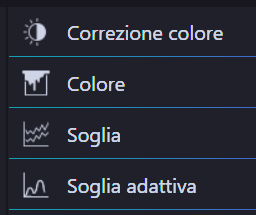 Nella sezione “Correzione Colore” invece troviamo gli strumenti che servono per modificare e personalizzare il colore nelle foto e più precisamente:
Nella sezione “Correzione Colore” invece troviamo gli strumenti che servono per modificare e personalizzare il colore nelle foto e più precisamente:
> Funzione Correzione Colore (regolazione luminosità, contrasto, tonalità, saturazione, ecc…)
> Funzione Colore (seppia, scalda di grigi, inverti colori)
> Funzione Soglia
> Funzione Soglia Adattiva
Ovviamente dopo ogni regolazione di ognuno di questi strumenti, dalla schermata centrale è sempre possibile vedere l’anteprima della foto  (originale vs foto modificata) in modo da ottenere il risultato migliore.
(originale vs foto modificata) in modo da ottenere il risultato migliore.
Nella sezione ASPETTO invece avrai tutti gli strumenti che servono a migliorare i volti delle persone nelle foto e in particolare:
> Rimozione Occhi Rossi
> Sbiancamento Denti
> Rimozione macchie o imperfezioni (anche sulla pelle)
> Area cloni per clonare alcune aree (utile se si vogliono nascondere oggetti o persone nelle foto)
Non poteva mancare poi anche una sezione EFFETTI con tutti gli già pronti da applicare alle foto. Nella figura sotto puoi vedere quanti e quali sono gli effetti disponibili applicabili alle tue foto. Oltre a questi effetti ci sono poi gli strumenti sotto la sezione MANIPOLA che possono essere considerati sempre “effetti” speciali che si possono inserire nella foto:
EFFETTI MANIPOLA
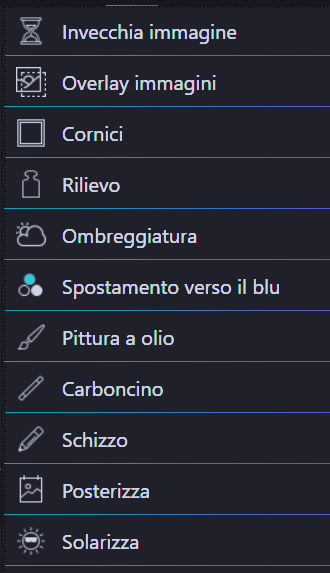
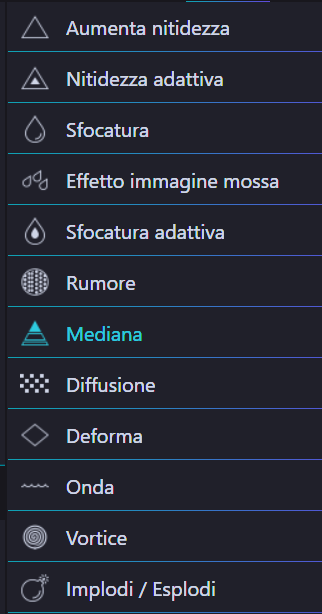
Come vedi dalle figure sopra, gli strumenti sono così tanti che sarebbe impossibile analizzarli uno per uno. La cosa certa è che sono tutti molto semplici ed intuitivi sia da capire che da applicare sulle foto. Nella figura sotto ad esempio abbiamo applicato l’effetto “diffusione”, una sorta di immagine intravista attraverso un vetro opaco: